

|
Microsoft Excel是Microsoft为使用Windows和Apple Macintosh操作系统的电脑编写的一款电子表格软件。直观的界面、出色的计算功能和图表工具,再加上成功的市场营销,使Excel成为最流行的个人计算机数据处理软件。 怎么从大批量的文字当中提取需要的文字,这个对于任何一个说是熟悉excel的人的必备技能,那怎么才能从大批量的文字当中提取所需要的文字了?你学会了吗? 以电商为例,一家销量特搞的天猫或京东店铺,商品评价量可能会成百上千,那么怎么从一条条记录中提取出客户评论的是谁了?你是不是还在一条条的找了。。。。。。尼玛放弃治疗吧。 下面提供一种方法:函数提取 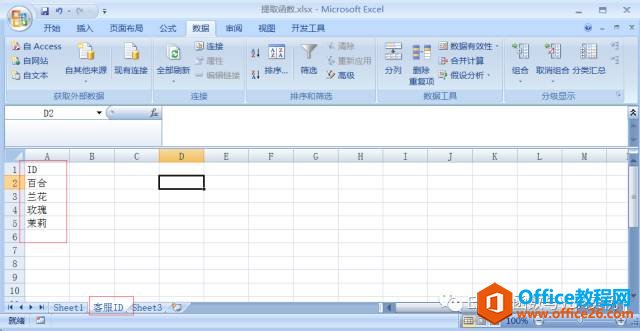 ? ?假设客服ID在固定一页,我们怎么评论当中提取文字了?如下:  ? ?在A2单元各中输入函数: =MID(B2,SUM(IFERROR(FIND(客服ID!$A$1:$A$5,B2),0)),2),输入完成后同时按住:ctrl+shift+enter ,以数组{}的形式保存即可。  ? ?解析: 1、FIND(客服ID!$A$1:$A$5,B2) 此函数为查找客服id页面的ID号,在B2单元格评论当中的位置,因为$A$1:$A$5为数组,所以需要以ctrl+shift+enter 结束,如下:  ? ?鼠标选中FIND(客服ID!$A$1:$A$5,B2),按F9会出现我们按照引用的5个ID,对这条评论查询了5次,前面4次都没有找到显示为错误值,只有茉莉在这条评论中第3位开始出现,所以最后一条显示为3。 2、IFERROR(FIND(客服ID!$A$1:$A$5,B2),0),此函数为当出现错误值时,以0代替,也就是在FIND查询到的前4个都是错误值,所以将错误值改为0,非错误值的为原来的值,也就是3,如下: 选中IFERROR(FIND(客服ID!$A$1:$A$5,B2),0),按F9,提示FIND的5个值被数字0和3代替。  ? ?3、SUM(IFERROR(FIND(客服ID!$A$1:$A$5,B2),0)) ,此函数为用求和公式sum求出查询出来的ID所在的起始位置,求和为3。 4、最后结合mid函数:MID(B2,SUM(IFERROR(FIND(客服ID!$A$1:$A$5,B2),0)),2) 求出ID在文章的位置,并将其提取出来。 Excel整体界面趋于平面化,显得清新简洁。流畅的动画和平滑的过渡,带来不同以往的使用体验。 |
温馨提示:喜欢本站的话,请收藏一下本站!